Korjaus: PS5-virhekoodi CE-100028-1
Miscellanea / / August 04, 2021
Mainokset
Aloittaessaan Sony on jo vahvistanut sen PS5 käyttäjät eivät voi laajentaa SSD-tallennustilaa, mikä on melko valitettavaa. PS5-virheissä ei ole mitään uutta, koska käyttäjät käyvät läpi paljon virheitä, olipa kyseessä sitten pelivirhe tai itse PS5-järjestelmä. Samaan aikaan jotkut PS5: n ongelmista kärsivät käyttäjät ilmoittavat saavansa uuden virhekoodin CE-100028-1 | SSD-levyllä ei ole tarpeeksi vapaata tilaa, joka on korjattava.
Joten, jos olet myös yksi uhreista, muista lukea tämä artikkeli, koska olemme maininneet muutamia tapoja korjata virhe. Näyttää siltä, että se on yksi tavallisimmista virheistä, kun PS5: n SSD-tallennustilassa ei ole tarpeeksi vapaata tilaa. Kuten olemme maininneet ensimmäisessä kappaleessa, että käyttäjien käytettävissä ei ole tallennustilan laajennusvaihtoehtoa, 667,2 Gt: n (noin) vapaa tila saattaa täyttyä hyvin nopeasti.
Sisällysluettelo
-
1 Korjaus: PS5-virhekoodi CE-100028-1 | Ei tarpeeksi vapaata tilaa SSD: llä
- 1.1 1. Tarkista tallennustila
- 1.2 2. Poista tiedot PS5: stä
- 1.3 3. Laajenna tallennustilaa USB-aseman kautta
- 1.4 4. Palauta tehdasasetukset PS5
Korjaus: PS5-virhekoodi CE-100028-1 | Ei tarpeeksi vapaata tilaa SSD: llä
Nykyään useat PS5-käyttäjät kohtaavat sanovan CE-100028-1-virhekoodin "SSD: llä ei ole tarpeeksi vapaata tilaa." Nyt tämä virhesanoma ilmoittaa kirjaimellisesti, että SSD-tallennustilasi on tarpeeksi vähäinen muiden tietojen asentamiseksi tai lataamiseksi.
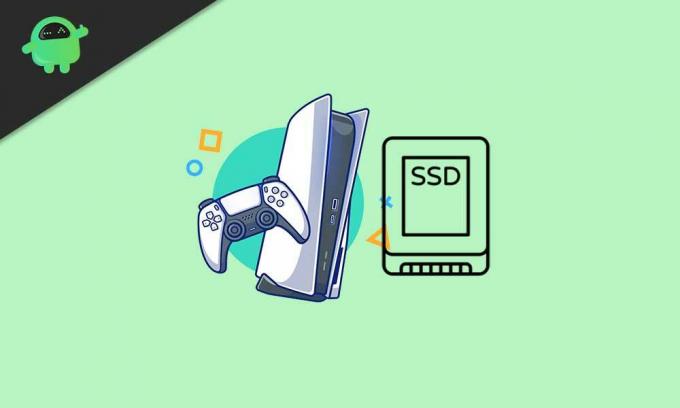
Mainokset
Onneksi Sony PlayStation -tukitiimi on tietoinen tästä asiasta ja on jo tietoinen siitä tarjosi pari kiertotapaa varmistaa, kuinka paljon tallennustilaa on jäljellä ja miten poistaa tarpeettomat tiedot järjestelmästä. Joten, siirtymättä jatkossa, siirrymme alla olevaan oppaaseen.
1. Tarkista tallennustila
On erittäin suositeltavaa tarkistaa ensin PS5: n SSD: n tallennustila sen mukaan, kuinka paljon tilaa on jäljellä. Tehdä tämä:
- Mene asetukset valikko PlayStationin aloitusnäytöltä.
- Valitse Varastointi > Valitse Järjestelmän tallennus.
Lue myös: Kuinka peruuttaa tiedonsiirto PS4: stä PS5: een?
Jos näet nyt, että uusien tietojen asentamiseen tai lataamiseen PS5: lle ei ole tilaa, yritä poistaa osa käyttämättömästä tai tarpeettomasta sisällöstä järjestelmästä vapauttaaksesi tallennustilaa.
Jos tallennustilaa on kuitenkin jäljellä, mutta järjestelmä kertoo sinulle saman, ei tarpeeksi tilaa, sinun on palautettava konsolin tehdasasetukset ennen kuin teet mitään johtopäätöksiä. Varmista, että varmuuskopioit pelit, tallennetut pelitiedot, asetukset jne.
Mainokset
2. Poista tiedot PS5: stä
Kuten edellä mainittiin, jos olet huomannut, että tallennustilaa ei ole tarpeeksi, yritä poistaa käyttämättömät tiedot järjestelmästä ja tarkista ongelma uudelleen.
- Korosta poistettavat tiedot.
- Paina seuraavaksi Valitse -painiketta ja valitse Poistaa.
- Tämä poistaa tiedot järjestelmän tallennustilasta.
- Nyt sinun on korostettava sisältö aloitusnäytössä> Paina Vaihtoehdot -painiketta ja valitse Poistaa poistaa tiedot aloitusnäytöltä.
3. Laajenna tallennustilaa USB-aseman kautta
Jos haluat todella laajentaa tallennustilaa poistamatta mitään konsolista, sinun kannattaa kokeilla USB-aseman tallennustilaa. Alusta USB-muistitikku FAT-tyyppisenä laajennettuna tallennustilana konsolillesi, ja se on käyttövalmis.
Samaan aikaan PlayStation Plus -tilauspaketit käyttäjät voivat helposti käyttää tallennustilaa tietojen tallentamiseen pilvipalveluun. Se on toinen hyvä tapa pitää järjestelmän tallennustila riittävän vapaana.
4. Palauta tehdasasetukset PS5
On tarpeetonta sanoa, että tehdasasetusten palauttaminen voi korjata useita ongelmia PS5-järjestelmässä, kuten palvelimessa liitettävyys, latausjonovirhe, tallennustilassa ei ole tarpeeksi vapaata virhettä, tietoja ei siirretä, ja enemmän.
Mainokset
- Mene asetukset valikko PS: n aloitusnäytöltä.
- Valita Järjestelmä > Valitse Järjestelmäohjelmisto.
- Valitse Nollaa asetukset > Valitse Nollaa konsoli.
- Valita Nollaa vahvistaaksesi prosessin.
- Odota, että se on valmis, ja käynnistä konsoli uudelleen.
- Kun olet valmis, sinun on kirjauduttava sisään tilillesi uudelleen ja asennettava aiemmin asennetut pelisi tai sovelluksesi.
Siinä se, kaverit. Oletamme, että tämä opas oli hyödyllinen sinulle. Jos haluat lisätietoja, voit kommentoida alla.



